
Mục lục:
- Tác giả John Day [email protected].
- Public 2024-01-30 13:32.
- Sửa đổi lần cuối 2025-01-23 15:15.

Bàn phím Apple M0110 ban đầu được xuất xưởng với một đầu nối mô-đun. Về cơ bản, nó là một cáp 4P4C, giống như bạn thấy trên một chiếc tai nghe điện thoại "cổ lỗ sĩ" nhưng thay vì bắt chéo, cáp gốc của Apple là thẳng.
-
Ai quan tâm?
-
Nếu bạn không quen thuộc với các chi tiết sắc thái của phần cứng cổ điển của Apple, bạn có thể tự hỏi tại sao bạn nên quan tâm? Nếu một trong hai cách dưới đây phù hợp với trường hợp của bạn, thì Tài liệu hướng dẫn này sẽ là một trợ giúp lớn.
- Bạn là chủ sở hữu bàn phím M0110 mới
- Bạn đã có M0110 nhưng cần một cáp mới
-
-
Tại sao nó quan trọng?
- Thật sự rất khó để tìm các loại cáp Apple "thẳng" ban đầu nhưng thực sự dễ dàng tìm thấy các loại cáp 4P4C (A. K. A RJ22, RJ9, RJ10). Nếu bạn muốn có một chiếc cáp nguyên bản, bạn có thể trả 30 đô la trở lên cho một chiếc đã qua sử dụng. Có Chúa mới biết nó sẽ tiếp tục hoạt động trong bao lâu hoặc nếu nó hoạt động để bắt đầu.
- Bạn muốn một cáp Crossover 4P4C mới? Truy cập Amazon, AliExpress, eBay hoặc thậm chí là một cửa hàng phần cứng địa phương và bạn sẽ tìm thấy một số màu sắc và độ dài với một mức giá rất hợp lý (thường dưới 5 đô la). Bắt là sự giao nhau.
-
Crossover là gì?
Các đầu nối mô-đun, như giắc cắm điện thoại 4P4C, thường bị chéo. Điều này có nghĩa là nếu các tiếp điểm kim loại nhỏ bên trong một đầu của giắc cắm được tổ chức thành các chân "1, 2, 3, 4" thì phía bên kia là "4, 3, 2, 1". Nhưng Bàn phím M0110 của bạn muốn cả hai mặt là "1, 2, 3, 4" - thông suốt
-
Okay Smarty Pants
-
Nếu bạn là một người sành điệu, bạn có thể đang nghĩ, "Được rồi, cảnh nóng, nhưng tôi có thể cắt bỏ một đầu của thiết bị đầu cuối và sau đó uốn một đầu mới thẳng vào thay vì cắt chéo" và bạn sẽ đúng … với một cú đánh bắt:
- Giắc cắm 4P4C: 12x với giá $ 5,75
- 4P4C Crimper: 1 lần với giá 17,99 đô la
- Tổng: $ 23,74
-
Có thể bạn thực sự là một người thông minh và luôn có sẵn cả hai mặt hàng này. Trong trường hợp đó, bạn có thể chuyển sang bước cuối cùng. Nhưng nếu bạn chưa sở hữu những thứ này, bạn có thể thích giải pháp của tôi hơn: $ 4,99 và thời gian của bạn khoảng 10 phút.
Quân nhu
- 1x RJ9 từ Nữ sang Nam Mở rộng
- 1x Đa mét (tùy chọn)
Người dùng có máy tính USB có thể muốn bộ chuyển đổi của TinkeryBoy
Nếu bạn quan tâm đến in 3D, bạn cũng có thể thích các mô hình M0110 của tôi trên Thingiverse.
Bước 1: Mở Tiện ích mở rộng 4P4C

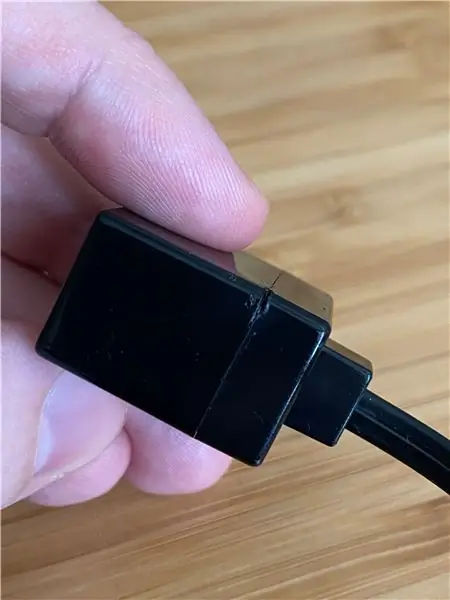
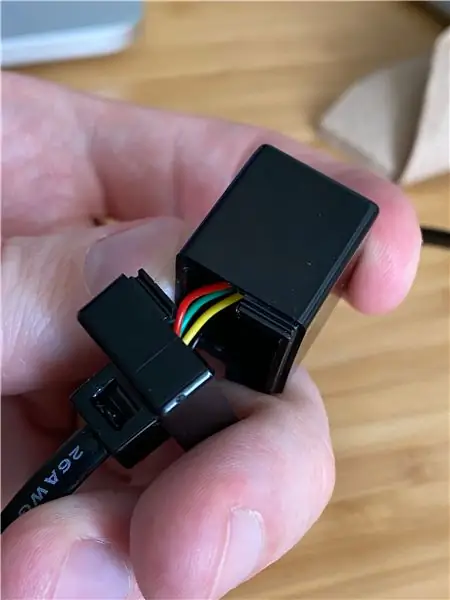
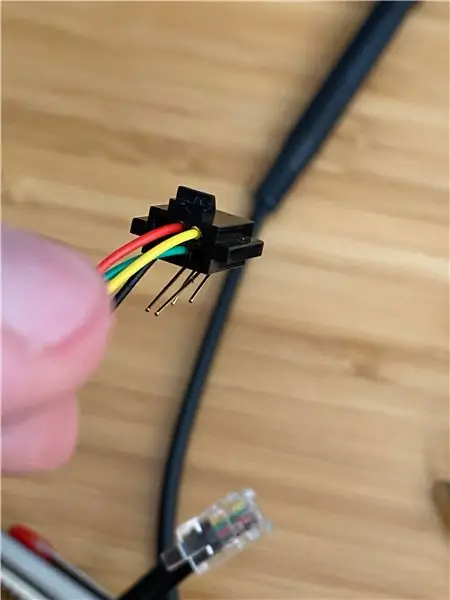
Nếu bạn đã đặt hàng phần mở rộng được liệt kê trong nguồn cung cấp hoặc tình cờ có một phần mở rộng trong tay, hãy tiếp tục và mở phần mở rộng đó theo các bước sau:
-
Chèn một đối tượng nghiên cứu vào phía sau của giắc cắm cái, nơi dây kéo dài ra. Có một chiếc kẹp nhỏ phải được buộc lại vào khe.
Bây giờ bạn sẽ thành công khi bạn thấy đoạn kẹp nằm trong khe và dây di chuyển tự do với một chút áp lực
-
Cạy hai phần của giắc cái ra xa nhau. Tôi đã sử dụng một con dao X-acto nhỏ / dao sở thích để bắt đầu một khoảng trống. Một khi bạn có một khoảng trống, điều này rất dễ dàng.
Có thể làm điều này mà không cần dao bằng cách uốn cong hai bên của giắc cắm cái. Nếu bạn sử dụng một con dao, hãy rất cẩn thận
-
Tháo phần chèn của giá đỡ pin ra khỏi mặt phía trước của giắc cắm cái
Có một khe hở nhỏ ở mặt trước của clip nữ. Thao tác này giúp giữ đầu cắm ghim đúng vị trí, nhưng một chiếc kẹp giấy hoặc vật nhỏ cứng cáp khác sẽ dễ dàng tháo đầu cắm ghim ra khỏi mặt trước của giắc cắm cái
Sau khi miếng cắm giá đỡ pin được tháo ra khỏi mặt trước của giắc cắm, bạn đã sẵn sàng chuyển sang bước tiếp theo.
Bước 2: Thay đổi cách sắp xếp ghim
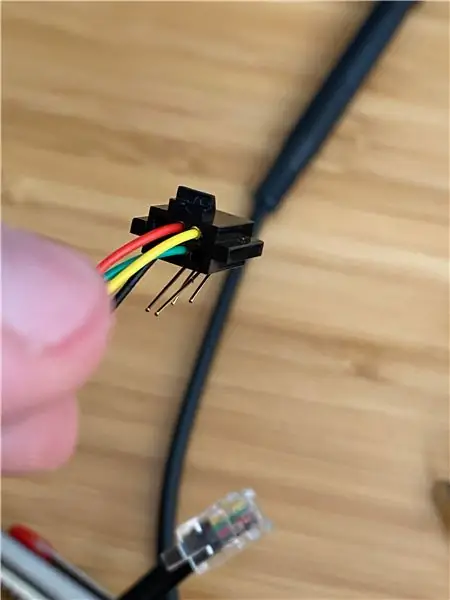
Bây giờ, đầu cắm giá đỡ ghim đã được giải phóng khỏi mặt trước của giắc cắm cái, bạn có thể tiến hành tháo các chốt và sắp xếp lại chúng.
-
Rất nhẹ nhàng uốn cong các ghim để chúng càng gần "thẳng" càng tốt.
- Tôi khuyên bạn nên uốn cong các chốt là những điểm đã có một chỗ uốn cong - nó khó hơn, nhưng nó làm giảm khả năng tạo ra những chỗ uốn cong mới.
-
Tốt nhất nên tiếp cận điều này như một hai hoạt động riêng biệt, mỗi hoạt động trên hai chân.
Ví dụ: tôi thấy việc tháo hai chân bên ngoài và sau đó sắp xếp lại chúng (ví dụ: chân trái được lắp lại vào ổ cắm bên phải) và sau đó thao tác tương tự cho hai chân ở giữa, rất thành công
- Với các chốt đã được lắp lại theo đúng thứ tự ban đầu của chúng, hãy tiến hành uốn cong nhẹ nhàng và cẩn thận để chúng trở lại dạng ban đầu.
Bây giờ bạn có thể đóng bộ điều hợp nữ và buộc kẹp ở mặt sau của bộ điều hợp nữ trở lại vị trí.
Ghi chú bổ sung:
Mục đích ở đây là đảo ngược thứ tự của các chân. Trong hình ảnh đính kèm ở bước này, bạn sẽ thấy các chân cắm theo thứ tự "Đen", "Xanh lá cây", "Đỏ", "Vàng", với dây đen xa nhất về bên trái. anh ấy sắp xếp trong bức ảnh là những gì tôi tạo ra sau khi đảo ngược các dây. Vì vậy, nếu bạn mở bộ điều hợp lần đầu tiên và chúng được sắp xếp là "Vàng", "Đỏ", "Xanh", "Đen" thì cáp của bạn phải được đảo ngược và phải khớp với thứ tự của tôi từ bức ảnh khi bạn đã xong. Tuy nhiên, lưu ý - tôi không thể đảm bảo nhà sản xuất sẽ sử dụng cùng một mã màu:)
Bước 3: Kiểm tra công việc của bạn
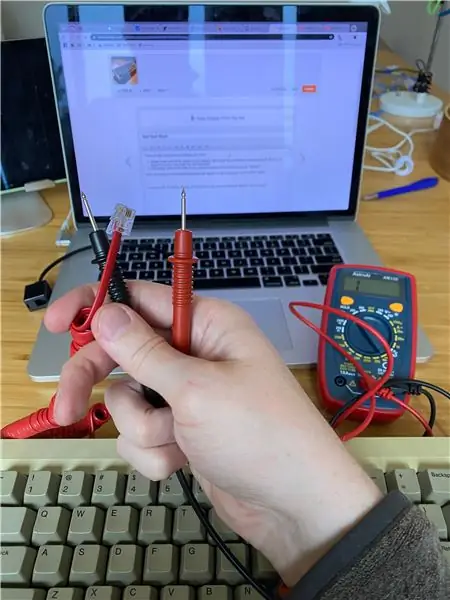


Có hai cách đơn giản để kiểm tra công việc của bạn:
- Chỉ cần cắm cáp 4P4C của bạn vào bộ điều hợp, sau đó cài đặt kết hợp vào mac & M0110 của bạn. Nếu nó không hoạt động, bạn có thể cần cách tiếp cận tiếp theo
- Cách khác, sử dụng đồng hồ đa năng ở chế độ liên tục để đảm bảo cả hai đầu đều "thẳng".
Khi quá trình này thành công, tổ hợp phím sẽ đăng ký trên máy tính của bạn qua cáp 4P4C!
Nếu bạn có bộ điều hợp TinkerBoy, bạn có thể thực hiện quy trình tương tự như bước # 1 và # 2 ở trên. Nếu bạn đang cảm thấy tham vọng, bạn cũng có thể tạo bộ điều hợp USB của riêng mình với các hướng dẫn sau.
Đề xuất:
Trình xem và chuyển đổi phim âm bản: 8 bước (có hình ảnh)

Trình xem và chuyển đổi phim âm bản: Tôi nhận thấy nhu cầu ngay lập tức là có thể nhanh chóng xem và ghi lại phim âm bản cũ. Tôi đã có hàng trăm ứng dụng để sắp xếp … Tôi nhận ra rằng có nhiều ứng dụng khác nhau cho điện thoại thông minh của mình nhưng tôi không thể nhận được kết quả như ý vì vậy đây là những gì tôi cam kết
Chuyển đổi bàn phím và chuột tự động - Chuyển đổi ngược dòng USB: 5 bước

Công tắc bàn phím và chuột tự động - USB Upstream Switch: Trong dự án này, chúng tôi sẽ lắp ráp một công tắc bàn phím và chuột tự động cho phép chia sẻ dễ dàng giữa hai máy tính. Ý tưởng cho dự án này xuất phát từ nhu cầu của tôi, tại bất kỳ thời điểm nào, có hai máy tính bàn thí nghiệm của tôi. Hầu hết các lần đó là D
Giao diện bàn phím với 8051 và hiển thị số bàn phím trong 7 phân đoạn: 4 bước (có hình ảnh)

Giao diện bàn phím với 8051 và hiển thị số bàn phím trong 7 phân đoạn: Trong hướng dẫn này, tôi sẽ cho bạn biết về cách chúng ta có thể giao diện bàn phím với 8051 và hiển thị số bàn phím trong màn hình 7 đoạn
Giao diện Bàn phím LCD 16x2 chữ và số và bàn phím ma trận 4x4 với Raspberry Pi3: 5 bước (có hình ảnh)

Giao diện Bàn phím ma trận màn hình LCD và 4x4 16x2 chữ và số với Raspberry Pi3: Trong phần hướng dẫn này, chúng tôi giải thích cách giao diện bàn phím ma trận 16x2 LED và 4x4 với Raspberry Pi3. Chúng tôi sử dụng Python 3.4 để phát triển phần mềm. Bạn cũng có thể chọn Python 2.7, với ít thay đổi
Lưu hành tinh và túi của bạn. $$ Chuyển đổi máy ảnh kỹ thuật số P&S giá rẻ của bạn thành có thể sạc lại: 4 bước (có hình ảnh)

Lưu hành tinh và túi của bạn. $$ Chuyển đổi Máy ảnh kỹ thuật số P&S giá rẻ của bạn thành Máy ảnh có thể sạc lại: Cách đây nhiều năm, tôi đã mua một Máy ảnh kỹ thuật số Dolphin Jazz 2.0 Megapixel. Nó có các tính năng và giá cả tốt. Nó cũng có cảm giác ngon miệng đối với các nhà hàng AAA. Không ai có thể tránh khỏi một thử thách, tôi nghĩ tôi sẽ sửa đổi nó để sử dụng pin có thể sạc lại để không lãng phí ba
